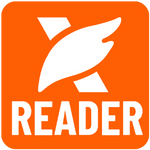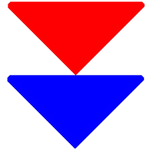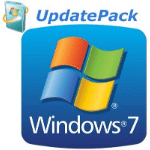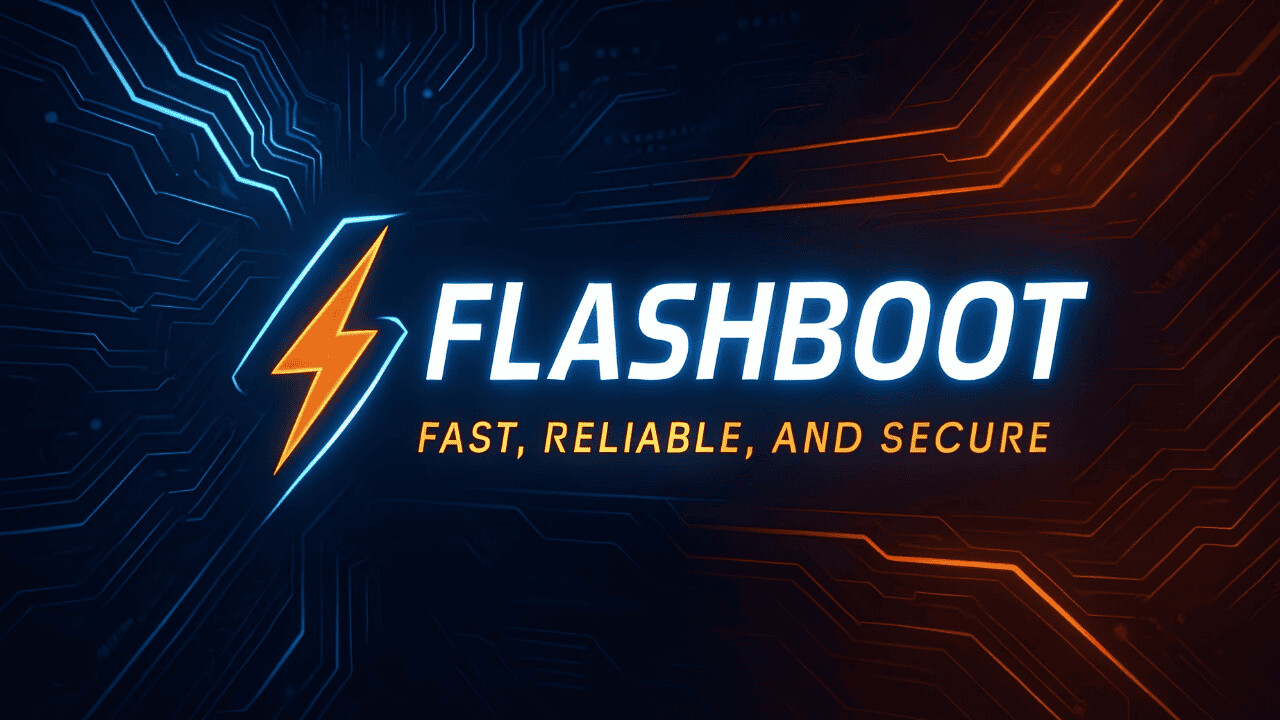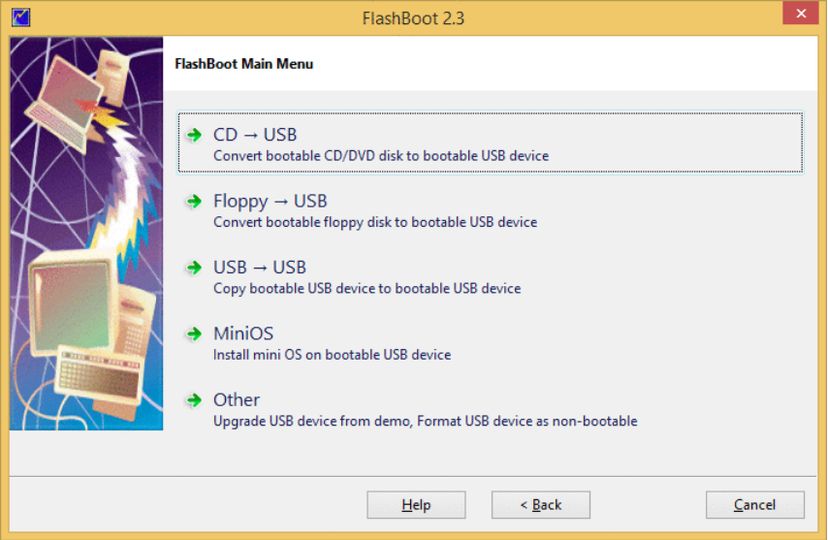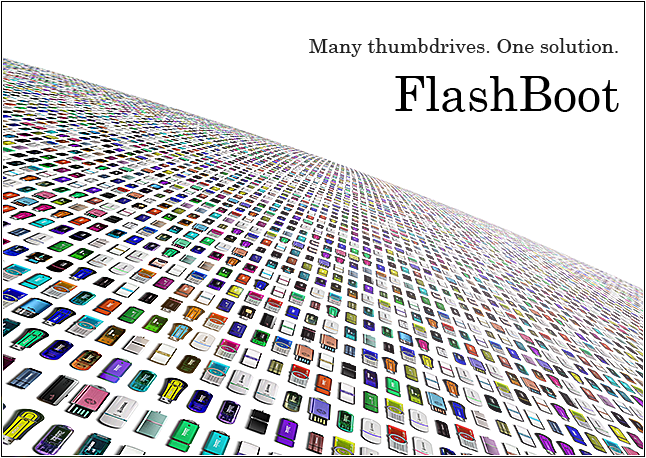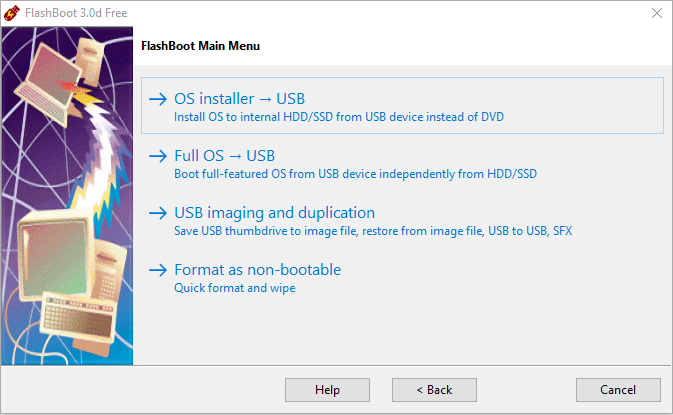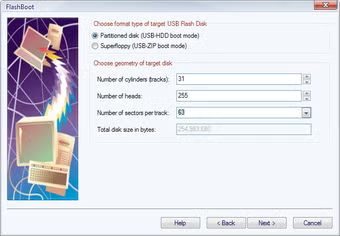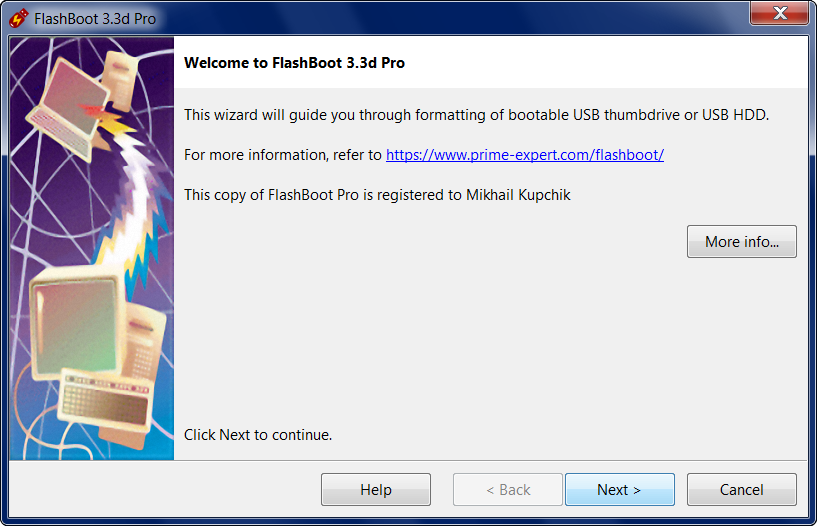تحميل برنامج FlashBoot | لعمل اسطوانات بوت وحرق الويندوز على فلاشة
FlashBoot هو أداة احترافية لإنشاء فلاشات USB قابلة للإقلاع وتجهيز نسخ ويندوز محمولة أو مثبتة بسهولة وسرعة، مع خيارات متقدمة للاستنساخ، والنسخ الاحتياطي، وتجاوز قيود التثبيت الحديثة في ويندوز 10/11 وتهيئة بيئات عمل متنقلة آمنة للمستخدمين والفنيين والشركات.
ما هو FlashBoot؟
FlashBoot هو أداة متقدمة لإنشاء فلاشات USB قابلة للإقلاع وإعداد نسخة ويندوز محمولة أو مثبتة بمرونة عالية، مع قدرات إضافية للاستنساخ الكامل للنظام ونقل نظام التشغيل إلى جهاز جديد حتى مع اختلاف العتاد. يتيح إنشاء مثبت Windows 10/11 على USB أو إعداد نسخة ويندوز محمولة كاملة تعمل مباشرة من الفلاشة، مع خيارات خصوصية لتعطيل التيليمترية وتحديثات ويندوز والإعلانات وحركة الشبكة غير المرغوبة في الإصدارات الحديثة.
ما الذي يقدمه؟
-
إنشاء USB قابل للإقلاع من ISO/ESD ووسائط CD/DVD، أو من أقراص DOS/UEFI Shell، مع واجهة خطوات واضحة تشمل OS installer -> USB وFull OS -> USB.
-
استنساخ نظام ويندوز الحالي إلى USB كنُسخة قابلة للإقلاع للاستخدام المتنقل أو للطوارئ، مع القدرة على الإقلاع على أجهزة متعددة بسهولة.
-
أدوات تصوير ونسخ: تحويل الفلاشة القابلة للإقلاع إلى صورة، أو نسخها مباشرة إلى فلاشة أخرى، مع خيارات فورمات سريع أو عميق غير قابل للإقلاع عند الحاجة.
مزايا متقدمة
-
تثبيت ويندوز 11 بحساب محلي دون فرض حساب مايكروسوفت، والتحكم الدقيق في تعطيل التيليمترية والتحديثات وOneDrive والإعلانات لتعزيز الخصوصية.
-
دعم الأجهزة الحديثة: تعريفات عامة مُضمّنة لـ USB 3.x وNVMe لتسهيل تثبيت ويندوز 7 على عتاد جديد، مع ترقيع مُحمّل UEFI لأجهزة UEFI الخالصة.
-
توافق واسع مع نسخ الويندوز من 7 حتى 11، وإصدارات مجانية واحترافية مع فروقات واضحة في قدرات الاستنساخ والخصوصية.
حالات الاستخدام
-
الفنيون والدعم: تجهيز مثبتات ويندوز موحّدة، إصلاح الإقلاع، إدارة كلمات مرور قديمة، وتسريع عمليات النشر الميداني.
-
الشركات والفرق: نسخ قياسية مهيأة مسبقاً بالتطبيقات والتعريفات، وإمكانية نشرها أو استعادتها سريعاً عبر USB.
-
المستخدم المتنقل: حمل نسخة كاملة من نظامك مع برامجك وملفاتك لتعمل من أي جهاز مباشرة من USB.
مقارنة الإصدارات
-
الإصدار المجاني: إنشاء مثبتات ويندوز على USB وتشغيل بيئات أساسية قابلة للإقلاع.
-
الإصدار الاحترافي: استنساخ كامل للنظام مع التطبيقات والبيانات، وضبط عميق للخصوصية في Windows 10/11، ودعم سيناريوهات الترحيل بين الأجهزة.
لماذا يهم لعملك؟
-
يقلل وقت الإعداد والاختبار عبر نُسخ ويندوز محمولة أو مثبتات معدّة مسبقاً متعددة اللغات، مع مرونة فائقة للنشر.
-
يحسن جاهزية الطوارئ عبر نسخ إقلاع احتياطية تستعيد النظام سريعاً بعد تعطل القرص أو فشل تحديثات ويندوز أو حوادث الفدية.
مميزات FlashBoot الأساسية: من نسخ ويندوز القابل للتثبيت إلى الاستنساخ الكامل على USB.
FlashBoot يوفّر مجموعة مميزات أساسية تغطي كامل دورة إعداد فلاشات USB القابلة للإقلاع، من إنشاء مثبت ويندوز إلى استنساخ نظام كامل يعمل من USB، مع أدوات تصوير ونسخ وتهيئة مرنة للمحترفين والمستخدمين المتقدمين.
إنشاء مثبت ويندوز على USB
-
-
-
مسار OS installer -> USB لحرق ملفات ISO/ESD أو من أقراص CD/DVD مباشرة إلى فلاش USB قابلة للإقلاع لتثبيت Windows 7/8.1/10/11 بسرعة وبنسبة نجاح عالية.
-
دعم بيئات الإقلاع الحديثة UEFI والقديمة BIOS مع إعدادات جاهزة لتوافق الأجهزة المختلفة وتقسيمات FAT32/NTFS حسب الحاجة.
-
-
ويندوز محمول كامل من USB
-
-
-
مسار Full OS -> USB لإنشاء نسخة ويندوز محمولة كاملة مع تطبيقاتك وملفاتك تعمل مباشرة من الفلاشة على أجهزة متعددة دون المساس بالقرص الداخلي.
-
مثالي للطوارئ والتنقّل: الوصول إلى بيئة عملك الكاملة على أي جهاز، أو العودة السريعة للعمل بعد تعطل القرص أو فشل تحديثات النظام.
-
-
استنساخ النظام وترحيله
-
-
-
استنساخ تثبيت ويندوز الحالي إلى USB أو نقله إلى جهاز جديد حتى مع اختلاف العتاد، مع الحفاظ على البرامج والبيانات والإعدادات دون إعادة تهيئة مرهقة.
-
إقلاع مباشر من النسخة المستنسخة عبر USB على أي حاسوب، ما يختصر زمن الاستعادة والترحيل بشكل كبير.
-
-
خصوصية وتحكم في ويندوز 10/11
-
-
-
تعطيل التيليمترية، وتحديثات ويندوز، وOneDrive، والإعلانات، وأنواع حركة الشبكة غير المرغوبة، مع إمكانية تعديل كل عنصر بشكل مستقل قبل أو بعد التثبيت.
-
تخطي فرض الحساب المتصل في ويندوز 11 وإنشاء حساب محلي أثناء التثبيت لمرونة أعلى وسيطرة أكبر على البيئة.
-
-
دعم الأجهزة الحديثة والأنظمة الأقدم
-
-
-
تعريفات عامة مدمجة لوحدات تحكم USB 3.x وNVMe لتسهيل تثبيت ويندوز 7 على عتاد حديث بلا أخطاء تعريف.
-
ترقيع مُحمّل UEFI لويندوز 7 لإتاحة تثبيته على أجهزة UEFI خالصة بدون BIOS تقليدي، ما يوسع نطاق التوافق.
-
-
أدوات التصوير والنسخ والتهيئة
-
-
-
USB imaging and duplication: حفظ الفلاشة القابلة للإقلاع كصورة أو نسخها مباشرة إلى فلاشة أخرى لتكرار بيئات العمل بسرعة.
-
Format as non-bootable: تهيئة سريعة أو عميقة ومسح نهائي للملفات عند إعادة استخدام الفلاشة أو حل مشكلات أعطالها.
-
-
مصادر الإدخال المدعومة
-
-
-
حرق من ملفات ISO/ESD ومن وسائط CD/DVD، إضافةً إلى تحويل أقراص DOS/UEFI Shell وأقراص مرنة قديمة إلى USB قابل للإقلاع.
-
إمكانية إنشاء محرك إقلاع بحدّ أدنى من ملفات النظام لضبطه يدوياً حسب المهام المتخصصة.
-
-
واجهة وخبرة الاستخدام
-
-
-
واجهة خطوات واضحة مع تنبيهات وإعدادات افتراضية معقولة، ما يسهّل العمل حتى على المستخدم المتقدم الذي يريد إنجازاً سريعاً ودقيقاً.
-
أداء مرتفع في تجهيز الفلاشات وسيناريوهات النسخ مقارنة بالأدوات العامة، مع ثبات جيد للاستخدام المتكرر في الصيانة والدعم.
-
-
حالات استخدام رئيسية
-
-
-
الفنيون وفرق الـ IT: تجهيز مثبتات موحّدة، نشر أسرع، إصلاح الإقلاع، وإنقاذ الأنظمة عبر نسخ USB محمولة.
-
المستخدم المتنقل والمؤسسات: حمل بيئة العمل كاملة، تجارب واختبارات متعددة على أجهزة مختلفة دون تثبيت محلي.
-
-
الإصدارات والتوافق
-
-
يتوافر بإصدار مجاني لإنشاء مثبتات ويندوز وإقلاعات أساسية، وإصدار احترافي يضيف الاستنساخ الكامل وضبط الخصوصية وسيناريوهات الترحيل بين الأجهزة.
- توافق واسع من ويندوز 7 حتى 11 مع دعم UEFI/BIOS وتعريفات حديثة، ما يجعله خياراً عملياً طويل الأمد.
-
لماذا FlashBoot أفضل من البدائل؟ دعم UEFI/FAT32 الكبيرة ودمج تعريفات USB 3.x وNVMe.
FlashBoot يتفوق على البدائل لأنه يحل ثلاث مشكلات تقنية شائعة في إنشاء وسائط تثبيت ويندوز وتشغيله على عتاد حديث: التوافق مع UEFI، حدود FAT32 مع ملفات install.wim الكبيرة، وغياب تعريفات USB 3.x وNVMe في ويندوز 7. النتيجة هي معدل نجاح أعلى وثبات أفضل في التثبيت والترحيل عبر USB مقارنة بالأدوات العامة مثل الأدوات اليدوية أو الحزم الجزئية للتعريفات.
دعم UEFI بشكل مباشر
-
يقدم قوالب إنشاء مثبتات لويندوز Vista/7/8.x/10/11 منفصلة لـ BIOS وUEFI مع تعليمات واضحة، ما يقلل أخطاء إعداد وضع الإقلاع ويضمن عمل الوسائط على اللوحات الحديثة دون CSM.
-
يتضمن خيار ترقيع محمل إقلاع ويندوز 7 لبيئات UEFI الخالصة، وهي نقطة فشل معروفة عند محاولة تثبيت 7 على أجهزة أحدث بدون توافق BIOS قديم.
التعامل مع قيود FAT32 وملفات WIM الكبيرة
-
يكتشف تلقائياً حالة تجاوز ملف \sources\install.wim حاجز 4 جيجابايت ويضبط نظام الملفات المناسب، مع فرض FAT32 للإقلاع UEFI أو استخدام NTFS عند الحاجة مع حلول التقسيم والتوافق، ما يتجنب توقف التثبيت أو عدم ظهور الوسيط في UEFI.
-
يوجّه المستخدم لاختيار المخطط الأنسب لكل وضع، وهو ما يختصر تجارب الفشل الشائعة عند بناء وسائط UEFI يدوياً باستخدام NTFS فقط أو دون تقسيم مناسب.
دمج تعريفات USB 3.x وNVMe لويندوز 7
-
بدءاً من الإصدار 3.3c يوفر تعريف USB 3.x عام متوافق مع ويندوز 7 يغني عن مزج تعريفات المصنع المتعددة غير المستقرة، ما يسمح بإقلاع وتثبيت 7 عبر منافذ USB 3.x على شرائح Intel وAMD الحديثة.
-
بدءاً من 3.3d يضيف تعريف NVMe عام لويندوز 7 يدعم أقراص NVMe من أي مصنع، ويعالج مشكلة عدم تعرف المثبت على أقراص M.2 الحديثة بدون حقن يدوي معقد للتحديثات KB.
مزايا عملية مقابل البدائل
-
البدائل اليدوية تتطلب حقن تعريفات USB/NVMe وتعديلات معقدة على boot.wim وinstall.wim وغالباً ما تفشل أو تكون هشة بحسب المنصة والأداة المستخدمة، بينما يقدم FlashBoot مسارات جاهزة تقلل وقت التجربة والخطأ.
-
المجتمع التقني يوثق صعوبات دمج تعريفات 7 على عتاد NVMe/USB3 مع UEFI، ما يبرز قيمة الأتمتة التي يقدمها FlashBoot لتجاوز هذه العقبات بشكل موحد.
FlashBoot Pro مقابل FlashBoot Free: الفروقات العملية وحالات الاستخدام المثالية لكل إصدار.
FlashBoot Free يركّز على إنشاء وسائط تثبيت ويندوز وعمليات USB الأساسية، بينما FlashBoot Pro يضيف قدرات احترافية للاستنساخ الكامل، وترحيل النظام، وإنشاء ويندوز محمول مع تكامل تعريفات متقدمة وخيارات خصوصية للويندوز الحديث.
ما يقدمه الإصدار Free
-
-
-
تحضير USB لتثبيت Windows 7/8.x/10/11/Vista بأسلوب مباشر متوافق مع BIOS/UEFI مع تهيئة سريعة أو مسح آمن للفلاشة عند الحاجة.
-
إنشاء وسائط DOS/UEFI Shell أساسية لتشخيص الأعطال، وهي كافية لصيانة سريعة أو تثبيت نظيف على الأجهزة المتوافقة.
-
مناسب للمهام اليومية: حرق ISO إلى USB لتثبيت ويندوز، وعمليات فورمات ومسح للفلاشة في ورش العمل أو الاستخدام المنزلي.
-
-
ما يميّز الإصدار Pro
-
-
-
ويندوز محمول كامل: تثبيت ويندوز 8.x/10/11 كامل على USB يعمل مستقلاً عن النظام الداخلي، مع نسخة محمولة لبيئة العمل.
-
استنساخ قابل للإقلاع: إنشاء Clone قابل للإقلاع من نظامك الحالي بكل التطبيقات والبيانات والإعدادات على USB للإقلاع على أي جهاز متوافق.
-
Clone قابل للتثبيت: توليد نسخة تثبيتية من ويندوز مع دمج تعريفات USB 3.x وNVMe وAHCI/RAID أو تعريفات مخصّصة لملاءمة العتاد الحديث.
-
ترحيل بين أجهزة مختلفة: نقل النظام إلى حاسوب جديد حتى مع اختلاف العتاد بسرعة وموثوقية أعلى من الحلول اليدوية التقليدية.
-
خيارات الخصوصية المتقدمة: تعطيل Telemetry وتحديثات ويندوز وOneDrive والإعلانات في Windows 10/11 قبل وأثناء وبعد التثبيت، وإتاحة إنشاء حساب محلي في Windows 11.
-
دعم Windows 7 على أجهزة حديثة: تعريفات عامة مدمجة لـ USB 3.x وNVMe مع ترقيع محمل UEFI لويندوز 7 لبيئات UEFI الخالصة.
-
مزايا إنتاجية: حفظ/استعادة الفلاشة كصورة، ونسخ فلاشة قابلة للإقلاع إلى أخرى مباشرة لتكرار البيئات بسرعة في فرق العمل.
-
-
حالات الاستخدام المثالية
-
-
-
Free:
-
مستخدم يريد إنشاء USB لتثبيت ويندوز قياسي على جهازه أو أجهزة العملاء دون تعقيد، مع أدوات تهيئة ومسح سريعة.
-
فني صيانة يحتاج وسائط DOS/UEFI Shell أساسية لأعمال تشخيص محدودة وتثبيت نظيف على أجهزة متوافقة.
-
-
Pro:
-
فرق IT تحتاج نشر صور ويندوز موحّدة مع تعريفات مدمجة على عتاد حديث، أو ترحيل أنظمة كاملة لأجهزة جديدة بكفاءة.
-
مستخدم محترف يريد ويندوز محمول كامل على USB مع تطبيقاته وملفاته، للإقلاع على أي جهاز أثناء السفر أو للطوارئ.
-
بيئات تتطلب ضبط خصوصية ويندوز 10/11 منذ البداية وتجاوز فرض الحساب المتصل في ويندوز 11 ضمن عمليات النشر المؤسسية.
-
-
-
خلاصة القرار
-
-
اختر Free إذا كان الهدف حرق نسخ ويندوز إلى USB وتثبيت نظيف مع أدوات تهيئة أساسية بدون حاجة للاستنساخ أو الترحيل المعقد.
- اختر Pro إذا كنت تحتاج ويندوز محمول، استنساخ كامل للنظام، تكامل تعريفات USB 3.x/NVMe، ترحيل بين أجهزة مختلفة، وضبط خصوصية متقدم في ويندوز 10/11.
-
إنشاء مثبت ويندوز 10/11 على USB مع خيارات الخصوصية وتعطيل التيليمترية والتحديثات.
يمكن استخدام FlashBoot لإنشاء مثبت ويندوز 10/11 على USB مع تمكين خيارات خصوصية مسبقة تعطل التيليمترية والتتبعات وتحديثات الخلفية وتفرض إنشاء حساب محلي أثناء الإعداد، ما يوفّر تجربة تثبيت أكثر هدوءاً وتحكماً دون الحاجة لتعديلات يدوية معقدة بعد تثبيت النظام. يقدّم FlashBoot قوالب Installer جاهزة ومسارات إعداد تسمح بدمج إعدادات الخصوصية ضمن وسائط التثبيت نفسها، بما في ذلك تعطيل خدمات Connected User Experiences and Telemetry وDmwappushservice وتقليل بيانات التشخيص لأدنى حد ممكن ضمن قدرات ويندوز 10/11.
الخطوات الأساسية مع FlashBoot
-
اختر OS installer -> USB ثم وجّه إلى ملف ISO الرسمي لويندوز 10/11، ودع الأداة تجهّز وسيط USB متوافقاً مع UEFI/BIOS مع التعامل الذكي مع FAT32/NTFS وملفات WIM كبيرة الحجم.
-
فعّل خيارات الخصوصية أثناء بناء الوسيط: إنشاء حساب محلي في Windows 11، تعطيل OneDrive الافتراضي، منع الإعلانات والتطبيقات المقترحة، وخفض التيليمترية إلى الحد الأدنى المدعوم.
تعيينات الخصوصية التي يدعمها النهج
-
تقليل بيانات التشخيص عبر سياسات Windows وRegistry مثل AllowTelemetry إلى القيم الدنيا المتاحة، مع إيقاف خدمات DiagTrack وDmwappushservice على الأجهزة المستهدفة بعد الإقلاع الأول.
-
تجاوز فرض حساب مايكروسوفت في OOBE لويندوز 11 بإنشاء حساب محلي عبر مسار الإعداد المدمج أو استخدام أوامر OOBE\BYPASSNRO عند الحاجة، لضمان تثبيت دون اتصال بحساب سحابي.
ملاحظات مهمة
-
لا يمكن إيقاف التيليمترية بشكل كامل في إصدارات Home/Pro وفق سياسات مايكروسوفت الحديثة، لكن يمكن خفضها إلى الحد الأدنى عملياً وتعطيل الخدمات المرتبطة لتحسين الخصوصية.
-
تعطيل بعض الخدمات قد يؤثر على مزايا معينة داخل ويندوز، لذا يُستحسن اختبار صورة التثبيت على جهاز تجريبي قبل النشر الواسع.
عمل نسخة ويندوز محمولة كاملة على USB: حمل نظامك وتطبيقاتك وبياناتك أينما ذهبت.
يمكن إنشاء نسخة ويندوز محمولة كاملة على USB عبر FlashBoot Pro بحيث تقلع وتعمل بشكل مستقل على أي جهاز متوافق، مع الحفاظ على التطبيقات والملفات والإعدادات كما هي، مما يجعلها حلاً مثالياً للتنقل والطوارئ والعمل الميداني. تتيح هذه الآلية استنساخ نظام ويندوز الحالي إلى قرص USB أو إنشاء تثبيت كامل لويندوز 10/11 على USB مباشرة، ليصبح بإمكانك حمل بيئة عملك الكاملة وتشغيلها فوراً دون المساس بالقرص الداخلي للجهاز المضيف.
المتطلبات المقترحة
-
ذاكرة USB أو قرص خارجي SSD/USB 3.0 أو أعلى للحصول على أداء إقلاع وتشغيل سلس، مع توصية بسعات 64 جيجابايت أو أكثر لتخزين النظام والبيانات بكفاءة.
-
جهاز المصدر بنظام ويندوز مدعوم وسعة خالية كافية لعملية الاستنساخ، بالإضافة إلى جهاز أو أكثر مستهدف للتشغيل من الـ USB بعد الإنشاء.
ما الذي ستحصل عليه؟
-
بيئة ويندوز كاملة متنقلة: برامجك، ألعابك، مستنداتك، وإعداداتك تعمل من نفس القرص المحمول على أجهزة مختلفة دون تثبيت جديد أو إعداد طويل.
-
مرونة للطوارئ: في حال تعطل القرص الداخلي أو فشل تحديثات، يمكنك الإقلاع من النسخة المحمولة ومتابعة العمل أو نسخ البيانات بأمان.
خطوات عامة مبسطة
-
اختر وضع “Full OS -> USB” أو “Clone to USB” لإنشاء ويندوز محمول أو استنساخ النظام الحالي، ثم اتبع المعالج لاختيار القرص USB المستهدف وإتمام الإعدادات الأساسية.
-
بعد الانتهاء، أوصل الـ USB بالجهاز الهدف واختر الإقلاع منه عبر قائمة Boot أو إعدادات UEFI/BIOS، لتعمل بيئتك المحمولة مباشرة.
أفضل الممارسات
-
استخدام SSD خارجي أو فلاش USB سريع لتقليل زمن الإقلاع وتحسين أداء التطبيقات الثقيلة، مع تفعيل TRIM إن كان متاحاً عبر الواجهة.
-
تخصيص مساحة كافية للنظام والبيانات، وتفعيل النسخ الاحتياطي الدوري من القرص المحمول إلى مخزن آخر لتفادي فقدان البيانات.
ملاحظات التوافق
-
تعمل النسخة المحمولة بشكل مستقل عن النظام المثبت على الجهاز المضيف، لكن الأداء يعتمد على سرعة واجهة USB والمعالج والذاكرة في الجهاز المستضيف.
-
يمكن أن تتطلب بعض الأجهزة ضبط وضع الإقلاع UEFI/Legacy والسماح بالإقلاع من USB، لذا يُفضّل اختبار القرص على عدة أجهزة قبل الاعتماد الكامل عليه.
تثبيت ويندوز 7 على الأجهزة الحديثة: دمج التعريفات وترقيع محمل UEFI لتوافق أحدث المنصات.
يمكن تثبيت ويندوز 7 على الأجهزة الحديثة عبر مسارين متكاملين: دمج تعريفات USB 3.x وNVMe في وسائط التثبيت، وترقيع مُحمّل إقلاع UEFI لويندوز 7 ليعمل على منصات UEFI الخالصة من دون CSM. توفر FlashBoot Pro حلاً عملياً جاهزاً يجنب التعقيدات اليدوية ويزيد معدل النجاح على منصات Intel/AMD الجديدة.
لماذا التعريفات والترقيع ضروريان؟
-
مثبت ويندوز 7 الأصلي يفتقر لتعريفات USB 3.x وNVMe، ما يمنع التعرف على لوحات حديثة وأقراص M.2 أثناء التثبيت، ويؤدي لتعطّل الماوس/الكيبورد أو عدم ظهور الأقراص.
-
منصات UEFI من الفئة Class 3 أو الأجهزة بلا CSM لا تقلع مُثبّت ويندوز 7 افتراضياً، ولذلك يلزم ترقيع مُحمّل UEFI أو حلول بديلة للتمهيد.
ما الذي يقدمه FlashBoot Pro؟
-
تعريفات عامة مدمجة: حزم USB 3.x وNVMe عامة لويندوز 7 تُدمج تلقائياً في وسائط التثبيت لتجاوز غياب تعريفات المصنع وتنوع الشرائح بسهولة.
-
ترقيع مُحمّل UEFI: تمكين تثبيت وإقلاع ويندوز 7 على أجهزة UEFI خالصة من دون الحاجة لتفعيل CSM/Legacy، ما يوسع التوافق على الأجهزة الحديثة.
-
مسارات إنشاء جاهزة: تحويل ISO ويندوز 7 إلى USB قابل للإقلاع بتهيئة صحيحة لـ UEFI/FAT32 أو حلول بديلة عند زيادة حجم install.wim، مع معالج خطوات يقلل أخطاء الإعداد.
خطوات عملية مختصرة باستخدام FlashBoot Pro
-
إنشاء وسيط تثبيت مخصص: اختر “OS installer -> USB (Windows 7, UEFI-ready)” لتجهيز USB يدمج تعريفات USB 3.x/NVMe ويطبّق ترقيع UEFI عند الحاجة.
-
إعدادات الـ UEFI: عطّل Secure Boot إن لزم، وحافظ على وضع UEFI، ثم أقلِع من USB عبر قائمة Boot لاختيار المثبّت المجهّز.
-
التثبيت والتعريفات اللاحقة: بعد تثبيت النظام والتعريف الأولي للأقراص وأجهزة USB، أضف تعريفات كرت الشاشة والصوت والشبكة المتوافقة مع ويندوز 7 (إن توفرت من المصنع).
بديل يدوي لمن يرغب
-
يمكن حقن تعريفات USB 3.x/NVMe وملفات KB الخاصة بـ NVMe في صور boot.wim وinstall.wim يدوياً باستخدام DISM، لكن العملية معقدة ومتغيرة حسب الشريحة وغالباً عُرضة للأخطاء.
-
أمثلة المجتمع التقني تُظهر صعوبات الإقلاع أو تجمّد شاشة “Starting Windows” عند الدمج اليدوي غير المكتمل أو مع لوحات Ryzen/Intel حديثة.
ملاحظات هامة للتوافق
-
حتى بعد نجاح التثبيت، قد تظل بعض العتاديات الحديثة بلا تعريف رسمي لويندوز 7 (مثل بعض وحدات الرسوميات أو الـ iGPU)، ما يقيّد الاستخدام العملي على أجهزة محمولة أو منصات جديدة جداً.
-
يُنصح باختبار الوسيط على جهاز مماثل للمنصة المستهدفة قبل النشر، والتأكد من توافر تعريفات الرسوميات والشبكات الملائمة لويندوز 7 من الشركة المصنّعة.
الخلاصة: عبر دمج تعريفات USB 3.x/NVMe العامة وترقيع مُحمّل UEFI، يسهّل FlashBoot Pro تثبيت ويندوز 7 على أجهزة UEFI الحديثة بلا CSM، ويخفف كثيراً من التعقيدات والأخطاء المرتبطة بالحقن اليدوي للتعريفات وتهيئة الإقلاع.
أدوات النسخ والتصوير: حفظ الفلاشة كصورة، استعادتها، ونسخ فلاشة قابلة للإقلاع لأخرى مباشرة.
أدوات النسخ والتصوير في FlashBoot تمنحك طريقة سريعة وآمنة لنسخ الفلاشة القابلة للإقلاع كما هي، حفظها كصورة لاستعادتها لاحقاً، أو تكرارها على فلاشات متعددة لتوحيد بيئات العمل والصيانة بسهولة.
ما الذي تتيحه الأدوات؟
-
حفظ الفلاشة كصورة: إنشاء ملف صورة لوسيط USB القابل للإقلاع للاحتفاظ بنسخة مرجعية يمكن أرشفتها أو نقلها واستعادتها متى شئت، وهو مثالي لفرق الـ IT لتوحيد الإصدارات وعمليات النشر.
-
الاستعادة من صورة: إعادة بناء فلاشة جديدة من ملف الصورة نفسه لتعود قابلة للإقلاع بنفس التخطيط والملفات والإعدادات دون الحاجة لإعادة الحرق أو الخطوات اليدوية.
-
نسخ فلاشة إلى فلاشة مباشرة: استنساخ وسيط USB قابل للإقلاع إلى وسيط آخر بضغطة واحدة لتكرار الأدوات، أو تجهيز عدة فلاشات دعم وفحص ونشر أنظمة في وقت قصير.
سيناريوهات استخدام عملية
-
فرق الدعم الفني: تجهيز عدة فلاشات إنقاذ/تثبيت بنفس الأدوات والتعريفات وخيارات الإقلاع لاستخدامها لدى العملاء أو في المعامل.
-
الاختبارات المؤتمتة: الاحتفاظ بصورة مستقرة لوسيط التثبيت وإعادة إنتاجها بسرعة بعد كل تعديل أو تجربة فاشلة.
-
النسخ الاحتياطي: تصوير فلاشات الطوارئ أو بيئات التثبيت الموثوقة للعودة إليها فوراً عند تلف الوسيط أو الحاجة لتوسيع الفريق.
أفضل الممارسات
-
استخدم وحدات USB/SSD سريعة بواجهة USB 3.0 أو أعلى لتقليل زمن النسخ والاستعادة وتحسين موثوقية القراءة والكتابة.
-
طابق السعة الفعلية: عند النسخ المباشر إلى وسيط آخر، احرص أن تكون سعة الفلاشة الهدف مساوية أو أكبر من المصدر لتفادي أخطاء نهايات الأقسام.
-
تحقق بعد النسخ: اختبر الإقلاع على جهاز حقيقي ضمن وضع UEFI وLegacy بحسب طبيعة الوسيط للتأكد من سلامة الـ bootloader والجداول.
-
أرشفة الصور بإصدار وتاريخ: اعتمد تسمية واضحة للصورة الملتقطة تتضمن الإصدار والتاريخ وملاحظات التوافق لضمان تتبع التعديلات عبر الزمن.
ملاحظات تقنية مفيدة
-
عند حفظ الفلاشة كصورة، يتم تضمين مخطط الأقسام وملفات الإقلاع وجداول GPT/MBR كما هي، ما يضمن تطابقاً تاماً عند الاستعادة.
-
للوسائط التي تحتوي على ملفات install.wim كبيرة أو أنظمة ملفات مختلطة (FAT32/NTFS)، يفضل النسخ القطاعي الكامل لضمان توافق UEFI وعدم فقدان بيانات الإقلاع.
-
قبل النسخ، تأكد من سلامة الوسيط المصدر عبر فحص S.M.A.R.T أو اختبار سرعة سريع، لأن القطاعات التالفة قد تنتج وسيطاً غير قابل للإقلاع بعد الاستنساخ.
تحميل موفق للجميع
انتهى الموضوع
تابع أحدث و أفضل البرامج من قسم البرامج من هنا
كما يمكنك متابعتنا على صفحة فارس الاسطوانات على الفيسبوك
ويمكنك الإنضمام لجروب فارس الإسطوانات على الفيسبوك .
مع تحيات موقع فارس الاسطوانات